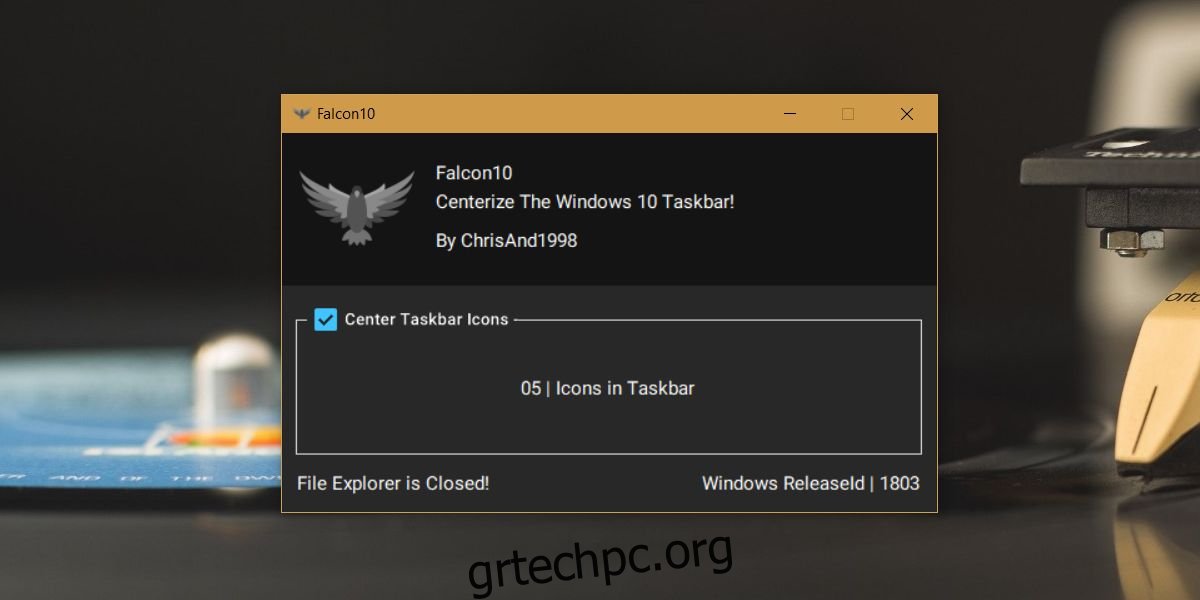Η γραμμή εργασιών στα Windows είναι αυτό που είναι το Dock για το macOS. Οι ενεργές, ανοιχτές εφαρμογές σας εμφανίζονται στη γραμμή εργασιών και μπορείτε να καρφιτσώσετε τις εφαρμογές που χρησιμοποιείτε συχνά στη γραμμή εργασιών για ταχύτερη πρόσβαση. Τα δύο δεν αντικατοπτρίζονται ακριβώς και υπάρχουν ορισμένα χαρακτηριστικά που το ένα υποστηρίζει αλλά το άλλο όχι. Ωστόσο, όσον αφορά τη διεπαφή χρήστη, το Dock on macOS κεντρίζει τα εικονίδια εφαρμογών στη μέση. Η γραμμή εργασιών τα ευθυγραμμίζει αριστερά και δεξιά. Η δεξιά πλευρά είναι δεσμευμένη για το ρολόι και το δίσκο συστήματος και στην αριστερή βρίσκεται το κουμπί Έναρξη, ακολουθούμενο από Cortana και Mulitasking στα Windows 10. Όλες οι εφαρμογές που καρφιτσώνετε καρφιτσώνονται δίπλα σε αυτά τα τρία προεπιλεγμένα εικονίδια. Το Falcon10 είναι μια δωρεάν εφαρμογή των Windows που μπορεί να κεντράρει τα εικονίδια στη γραμμή εργασιών.
Έχει τους περιορισμούς του. δεν υποστηρίζει πολλές οθόνες, επομένως, ενώ τα Windows 10 μπορούν να εμφανίσουν τη γραμμή εργασιών σε πολλές οθόνες και τα καρφιτσωμένα εικονίδια εμφανίζονται στη γραμμή εργασιών και στις δύο οθόνες, το Falcon10 θα τα κεντράρει μόνο στην κύρια οθόνη σας.
Κεντρικά εικονίδια στη γραμμή εργασιών
Για να κεντράρετε τα εικονίδια στη γραμμή εργασιών, πρέπει να εγκαταστήσετε δύο εφαρμογές. το πρώτο είναι το AutoIt και το δεύτερο είναι φυσικά το Falcon10. Θα πρέπει επίσης να έχετε εγκαταστήσει το .Net Framework, αν και είναι πολύ πιθανό να το έχετε ήδη κάνει, ειδικά αν παίζετε παιχνίδια στον υπολογιστή σας. Τέλος, πρέπει να εκτελείτε την ενημέρωση Απριλίου 10 των Windows. Αυτά είναι τα Windows 10 1803. Μπορείτε να ελέγξετε την έκδοση έκδοσης για να βεβαιωθείτε ότι έχετε τη σωστή.
Κατεβάστε το AutoItκαι εγκαταστήστε το. Ακολουθήστε τις συνιστώμενες ρυθμίσεις κατά την εγκατάσταση και μην ορίσετε τίποτα για να ζητήσετε την παρέμβαση του χρήστη όταν πρέπει να εκτελεστεί. Μόλις εγκατασταθεί, κατεβάστε και εκτελέστε το Falccon10.
Ενεργοποιήστε την επιλογή “Εικονίδια γραμμής εργασιών στο κέντρο” και τα εικονίδια σας θα κεντραριστούν.
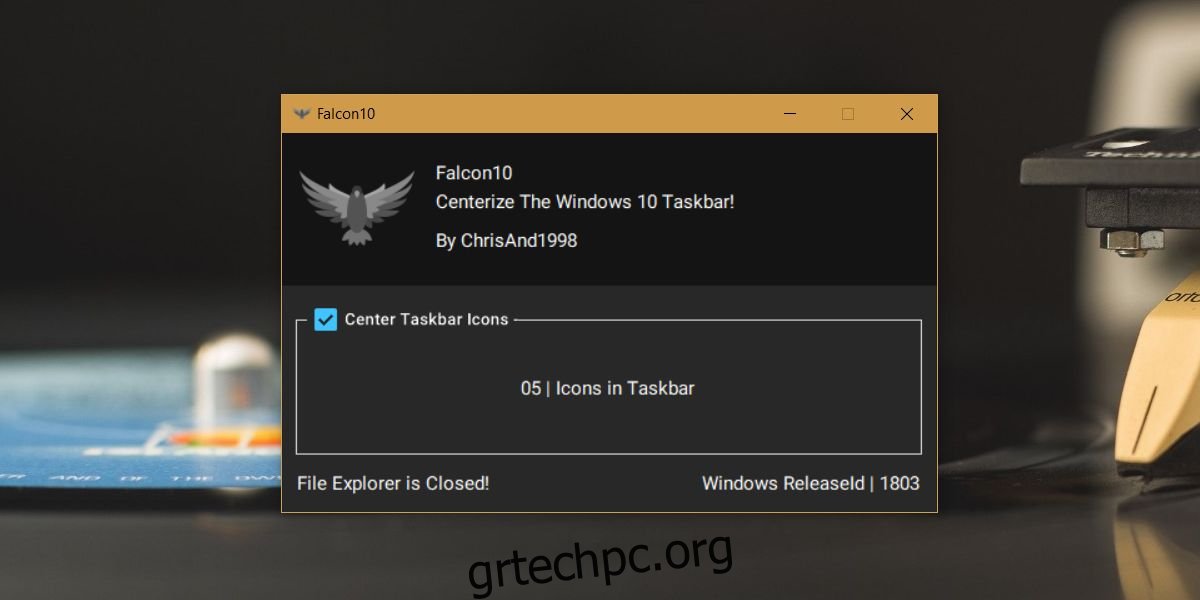
Εδώ είναι πώς φαίνεται? τα καρφιτσωμένα εικονίδια εφαρμογών είναι κεντραρισμένα, μπορείτε να δείτε ποιες εφαρμογές είναι ανοιχτές αυτήν τη στιγμή, τα προεπιλεγμένα εικονίδια, π.χ. το κουμπί Έναρξη, τα εικονίδια Cortana και Multitasking εξακολουθούν να είναι ευθυγραμμισμένα προς τα αριστερά και το δίσκο συστήματος εξακολουθεί να βρίσκεται στα δεξιά.
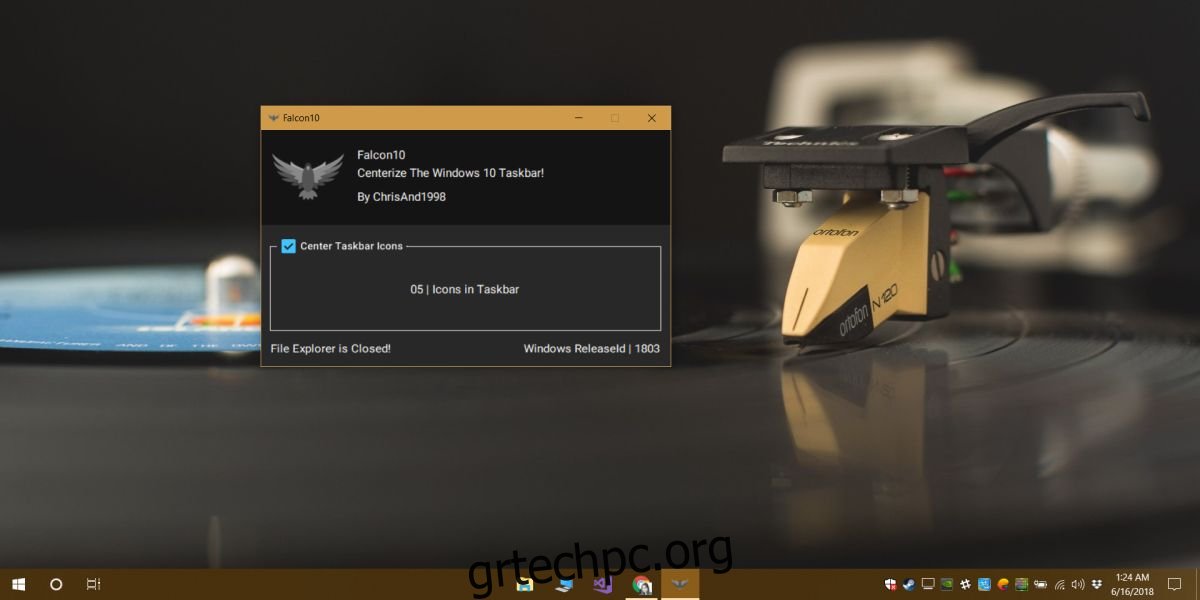
Για να κλείσετε την εφαρμογή και να επιστρέψετε τα εικονίδια της εφαρμογής στην προεπιλεγμένη τους θέση, κάντε διπλό κλικ στο εικονίδιο της εφαρμογής στο δίσκο συστήματος και αποεπιλέξτε την επιλογή.
Η εφαρμογή είναι ολοκαίνουργια και αυτή είναι η πρώτη έκδοση, επομένως υπάρχουν σφάλματα. Ένα τέτοιο σφάλμα είναι ότι το μενού υπερχείλισης του δίσκου συστήματος αλλάζει το μέγεθός του, έτσι ώστε ορισμένα από τα εικονίδια να μην είναι πλέον ορατά. Καθιστά δυσκολότερη την πρόσβαση στο εικονίδιο της εφαρμογής για να την απενεργοποιήσετε, για να μην αναφέρουμε την πρόσβαση σε άλλα εικονίδια που είναι κρυμμένα στο μενού υπερχείλισης. Για να αντιμετωπίσετε αυτό, μπορείτε να μειώσετε τον αριθμό των εικονιδίων που έχετε κρύψει στο μενού υπερχείλισης.